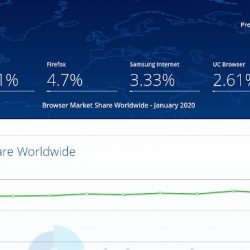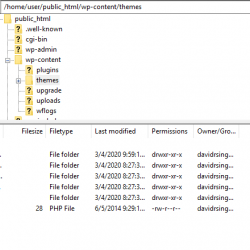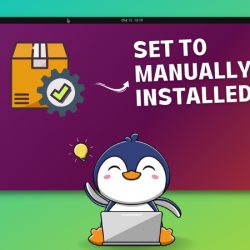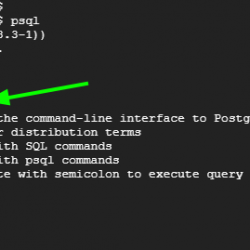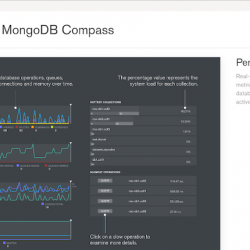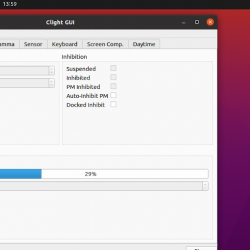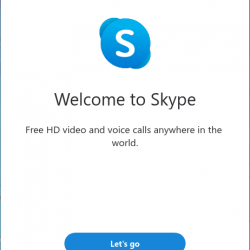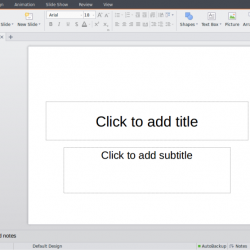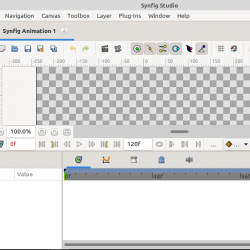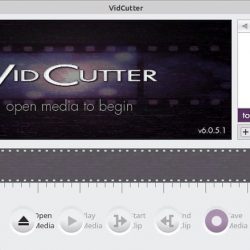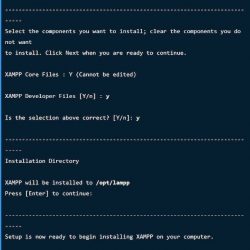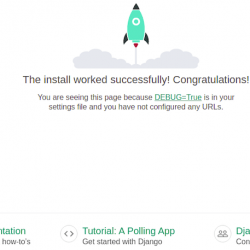在本文中,我们将教您如何在 Linux 上安装 Skype。
在 Linux (Ubuntu) 上安装 Skype 的步骤
按照以下最舒适的步骤在 Linux (Ubuntu) 上安装 Skype。
如何以图形方式在 Ubuntu 上安装 Skype?
您可以直接从 Ubuntu 的软件中心安装 Skype。 按照以下步骤在您的 Ubuntu 机器上安装 Skype。
第1步: 启动 Ubuntu 的软件中心
要启动软件中心,请从屏幕左侧的启动器中单击其图标。
第2步: 搜索 Skype 在软件中心。 点击搜索图标打开搜索框,然后输入 Skype 在搜索框中搜索它。
单击 Skype 的图标以打开其 Ubuntu 软件中心页面。
第 3 步: 点击 安装. 要在您的计算机上安装 Skype,请单击 安装 开始安装过程。
 点击 安装 开始安装
点击 安装 开始安装它将要求您对您的用户进行身份验证以继续进行安装。 要继续,请输入您的用户密码并单击 认证。
 Enter 您的用户密码进行身份验证
Enter 您的用户密码进行身份验证进一步进行安装可能需要一段时间。 安装完成后,我们可以继续启动 Skype。
第四步: 发射 Skype 从 活动. 要启动 Skype,请转到屏幕左上角的活动并搜索 Skype,然后单击 Skype 的图标以启动它。
 启动Skype
启动Skype恭喜! 我们已经在 Ubuntu 上成功安装了 Skype!
 Skype 窗口
Skype 窗口如何使用终端在 Ubuntu 上安装 Skype?
按启动一个新的终端会话 CTRL + ALT + T. 可以通过两种方式在 Ubuntu 上安装 Skype,一种是使用 德布 包装或使用 折断.
通过安装 德布 打包,下载最新的Skype .deb 使用 获取 命令:
wget https://go.skype.com/skypeforlinux-64.deb
下载后,执行以下操作 dpkg 命令与 sudo:
sudo dpkg -i skypeforlinux-64.deb
如果由于所需的依赖项而出现错误,请使用 易于 命令与 sudo 安装依赖项。
sudo apt-get install -f
然后运行上面的 dpkg 再次命令。 现在在屏幕左上角的活动中搜索 Skype,您必须能够看到 Skype 的图标。 单击它以启动它。
或者,您也可以使用 snap 守护程序进行安装。 只需执行以下 snap 命令即可安装 Skype:
sudo snap install skype
安装后,您将能够在屏幕左上角的活动中搜索 Skype。 单击其图标以启动它。
安装 Skype 的步骤 Fedora
按照以下最舒适的步骤安装 Skype Fedora.
如何安装 Skype Fedora 以图形方式?
由于 Skype 不可用 Fedora的软件中心,请按照以下步骤在您的 Fedora 机器。
第1步: 启动火狐浏览器,从Skype官方网站获取rpm包
 启动火狐浏览器
启动火狐浏览器然后访问 https://www.skype.com/en/get-skype/ 并点击“Get Skype for Linux RPM”
 获取 RPM 包
获取 RPM 包如果您看不到“Get Skype for Linux RPM”,请单击向下的小箭头 ![]() 并从中选择。 Save 文件,然后继续下一步。
并从中选择。 Save 文件,然后继续下一步。
第2步: 单击您刚刚下载的文件以启动 RPM 安装程序。
 点击刚刚下载的文件
点击刚刚下载的文件它将启动包安装程序窗口,然后单击安装以开始安装过程。
 软件包安装程序窗口
软件包安装程序窗口它将要求您对您的用户进行身份验证以继续进行安装。 Enter 您的用户密码,然后单击身份验证以进一步操作。
 验证您的用户
验证您的用户安装可能需要一段时间才能完成,之后您可以通过单击“启动”直接启动 Skype
 直接启动Skype
直接启动Skype或者,您可以通过在活动中搜索 Skype,从屏幕左上角的活动启动 Skype。
 从活动启动 Skype
从活动启动 Skype恭喜! 我们已成功安装 Skype Fedora!
 Skype 启动窗口
Skype 启动窗口如何安装 Skype Fedora 使用终端?
从屏幕左上角的活动启动新的终端会话。 现在,借助以下工具获取官方 Skype RPM 包 获取 命令:
wget https://go.skype.com/skypeforlinux-64.rpm
获得 RPM 包后,现在我们继续使用 百胜 命令与 sudo:
sudo yum install skypeforlinux-64.rpm
在下载 RPM 包的同一目录中执行上述命令。 安装后,您可以通过搜索从屏幕左上角的活动启动 Skype。
结论
在 Ubuntu 和 Ubuntu 上安装 Skype 很简单 Fedora. 完全按照上面提到的步骤进行操作。
快乐学习! ?